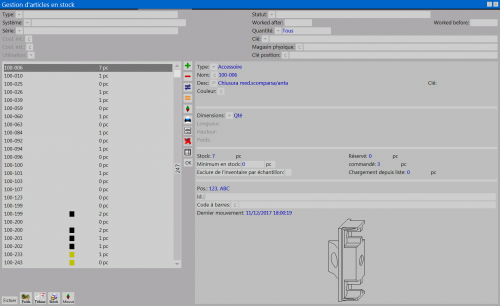Gestione magazzino articoli
De Opera Wiki.
| Ligne 108 : | Ligne 108 : | ||
Questo campo consente di inserire il tipo di troncatrice. | Questo campo consente di inserire il tipo di troncatrice. | ||
| - | Il pulsante | + | Il pulsante [[File:tastoarchivio.png]]<br> |
Questo pulsante rappresenta un collegamento diretto con gli archivi degli articoli selezionati. L’operatore può intervenire su di esso senza necessariamente uscire dal magazzino. | Questo pulsante rappresenta un collegamento diretto con gli archivi degli articoli selezionati. L’operatore può intervenire su di esso senza necessariamente uscire dal magazzino. | ||
Version du 27 décembre 2010 à 10:08
Nell’Archivio magazzino, il programma prende in carico le giacenze dei materiali. Di essi ne controlla le quantità, il minimo di scorta, le barre impegnate, e genera un codice per gli spezzoni riutilizzabili. La giacenza generata in questo archivio viene utilizzata nella gestione della commessa nella fase di movimentazione del magazzino.
Descrizione dei contenuti
Il quadrante sopra riportato mostra i consueti filtri di ricerca e visualizzazione degli articoli.
L’attivazione di questa casella fa in modo che il programma calcoli e visualizzi gli articoli con lo sconto caricato nei prezzi in archivio.
- Mov. dopo il / Mov. prima del
Sono filtri che selezionano gli articoli registrati in magazzino all’interno del periodo riportato.
Anche questa casella può essere definita una sorta di filtro. In sostanza i parametri di questo elenco vengono visualizzati in funzione della scelta degli articoli. Il parametro Tutti visualizza i materiali di tutta la lista in giacenza senza distinzione. Quantità>0 elenca solo i materiali cui le quantità siano maggiori di zero. Negativi riporta i materiali le cui quantità siano sotto lo zero.
I pulsanti ![]()
![]()
![]()
![]()
Consueti tasti di immissione, cancellazione, modifica e duplicazione di una registrazione.
Il pulsante ![]()
La pressione di questo pulsante consente di stampare il contenuto del magazzino. La sua pressione apre il quadro che richiede il tipo di stampa:
La possibilità è quella di stampare l’inventario con i valori in euro dei totali dei materiali in giacenza (Valorizzato), o uno con solo la posizione di archiviazione (Posizione).
Il pulsante ![]()
La pressione di questo pulsante, consente l’eliminazione dal magazzino di tutte le registrazioni vuote, ossia di quelle prive di valori di quantità di giacenza.
All’interno del quadro analizziamo ora le funzioni che determinano le giacenze del magazzino:
È il tipo d’articolo. Può essere Profilo, Accessorio, Altro. La determinazione è necessaria per predisporre il programma alla successiva selezione dell’articolo
È il codice dell’articolo. Alla sua pressione il programma apre il quadro di selezione in funzione della scelta operata nella precedente casella.
- Id.
È il codice d’identificazione dell’articolo. Se si tratta di uno spezzone di profilo questo codice viene assegnato automaticamente dal programma e servirà per la sua identificazione nella fase di riutilizzo.
- Desc
È la descrizione dell’articolo compilata dal programma che la rileva dall’archivio nel momento in cui l’articolo viene selezionato.
Il programma è in grado di gestire e aggiornare le giacenze dai rilevatori ottici di codici a barre. Questa casella è disponibile solo con installato lo step avanzato Barcode Magazzino.
Gli articoli che lo prevedono devono avere la specifica della colorazione. Se il tipo è Profilo è richiesta la colorazione interna e quella esterna . Se si tratta di accessorio è resa disponibile una sola casella. Dal pulsante abbinato si accede alla selezione delle colozioni.
Riporta l’unità di misura che si vuole assegnare all’articolo. La giusta scelta del paramentro in funzione del tipo di articolo è molto importante per il corretto caricamento della giacenza.
- Prezzo
La compilazione di questa casella è a cura del programma, che calcola il valore in base a quanto riportato nei prezzi in archivio.
- Dimensione
Si tratta della quantità di materiale in base all’unità di misura precedentemente determinata.
- Pezzi
È il numero di pezzi in giacenza in base all’unità di misura e alla dimensione impostata. Per esempio se si sta caricando uno spezzone di profilo occorrerà mettere il numero di pezzi che esistono della dimensione impostata.
Riporta la quantità già impegnata. Essa viene normalmente compilata da programma in fase di movimentazione del magazzino in commessa. Questa è una funzione molto importante in quanto il suo corretto utilizzo impedisce di utilizzare erroneamente materiali già destinati a altre commesse.
Riporta la quantità già ordinata. Questo campo è aggiornato dal programma in funzione delle distinte d’ordine registrate. Le distinte sono verificabili premendo il pulsante abbinato alla casella.
- Minimo di scorta
È la quantità minima che si ritiene debba essere sempre presente a magazzino. Per esempio, se volete avere sempre almeno una scatola di cerniere dovete immettere la quantità contenuta nella scatola.
Specifica la quantità che verrà caricata da una lista di carico.
- Sottoscorta ordinato
La casella viene attivata dal programma quando la quantità minima per ripristinare il minimo è stata ordinata.
E' il codice del magazzino fisico.
- Pos. (posizione)
E’ una posizione di inserimento che può essere assegnata dall’operatore in fase di caricamento della giacenza.
- Ultima movimentazione
Questo campo non è modificabile e viene aggiornato automaticamente dal programma. Riporta la data dell’ultima movimentazione dell’articolo.
Questo campo consente di inserire il tipo di troncatrice.
Il pulsante ![]()
Questo pulsante rappresenta un collegamento diretto con gli archivi degli articoli selezionati. L’operatore può intervenire su di esso senza necessariamente uscire dal magazzino.
Il pulsante Questo pulsante serve per passare dalla visualizzazione della quantità in pezzi alla visualizzazione in Kg e viceversa.
Il pulsante La pressione di questo pulsante apre il quadro per la consultazione dei totali i cui valori sono visualizzati suddivisi per tipo.
I totali si riferiscono agli articoli elencati nella lista.
Il pulsante Questo pulsante aprendo un quadro di consultazione consente di effettuare il controllo dei materiali sottoscorta
I pulsante E’ attraverso questo pulsante che il lettore ottico esegue le operazioni di carico delle quantità di materiale in entrata. Nel momento in cui si esegue l’operazione il , programma apre il quadro:
In questo quadro la casella Codice a barre, viene compilata dal lettore ottico, l’immagine sopra ipotizza l’ingresso di una confezione con relativa quantità in entrata, e riporta nella casella quantità il numero di pezzi contenuti nella confezione, eventualmente si necessita il valore è modificabile. Alla pressione del pulsante il programma ricerca il corrispettivo codice nell’archivio codici e mostra il seguente messaggio:
La risposta positiva determinerà la nuova giacenza in Magazzino.
Il pulsante Il pulsante di scarico gestisce le quantità in uscita. La sua pressione apre il quadro:
Come nell’operazione inversa vista in precedenza la casella Codice a barre, viene compilata dal lettore, ed in questo caso l’esempio ipotizza l’uscita di quantità sfuse di materiale, quindi nella casella Quantità, riporta il valore medio precedentemente determinato, anche in questo quadro il valore. Alla pressione del pulsante il programma ricerca il corrispettivo codice nell’archivio codici e mostra il seguente messaggio:
La nuova giacenza viene quindi registrata in Magazzino.
Dopo effettuata l’operazione per terminare si deve premere il pulsante e successivamente in caso contrario ossia premendo il pulsante il programma continua ad aggiornare la giacenza.
Anche la funzione gestita dai pulsanti e attiva solo con lo step Barcode magazzino installato nel programma.Fichier:Esempio.jpg